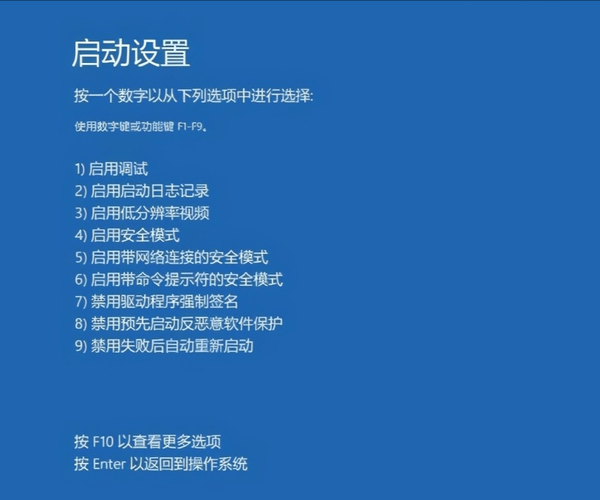好的,没问题!看我的。
别慌!遇到window7黑屏问题?老司机带你一步步排查,轻松搞定!
嘿,朋友们,是不是正兴冲冲地打开电脑,准备开始一天的工作或娱乐,结果迎接你的不是熟悉的桌面,而是一片漆黑的屏幕?心里顿时“咯噔”一下,各种不好的念头都冒出来了:硬件坏了?系统崩了?
别着急,作为和电脑打了十几年交道的“老炮儿”,我敢说,**绝大多数window7黑屏问题都不是硬件故障**,而是由一些软件或设置问题引起的。今天,我就把自己处理这类问题的“锦囊”分享给你,咱们一起把这个烦人的“window7黑屏”给解决掉!
一、先别乱动!第一步判断“真假”黑屏
遇到黑屏,首要任务是冷静判断情况。不同的黑屏表现,对应着不同的解决思路。这能帮你避免走弯路。
1. 彻底黑屏(无任何显示)
开机后,显示器指示灯亮着(通常是黄色或橙色),但屏幕漆黑一片,没有任何文字或图像。这种情况,问题可能出在硬件连接上。
2. 有光标黑屏(能看到鼠标)
这是**最常见的window7黑屏原因之一**。你能看到鼠标指针,可以移动,但背景是黑的,没有任务栏,也没有图标。这通常是Windows资源管理器(Explorer.exe)没有正常启动导致的。
3. 有提示信息黑屏
屏幕上可能会出现一些英文提示,比如“No Signal”(无信号)或“Input Not Support”(输入不支持)。这通常与显示器信号源或分辨率设置有关。
二、对症下药:手把手解决各种黑屏
现在,我们根据上面的分类,来逐一击破。
场景A:解决“彻底黑屏”或“无信号”问题
这种问题,咱们要先从电脑外部找原因。
操作步骤:- 检查电源和连接线:首先,确保主机和显示器的电源线都插紧了。然后,重点检查连接主机和显示器的视频线(VGA、DVI或HDMI线),拔下来重新插一遍,确保接口没有松动。有时候就是线缆接触不良导致的“假性”window7黑屏。
- 检查显示器信号源:如果你的显示器有多个输入接口(比如同时有VGA和HDMI),请按显示器上的“Source”或“输入”按钮,确保选择的信号源与你连接主机的接口一致。
- 听声音看指示灯:开机时仔细听,主机是否有“滴”的一声正常启动音?硬盘指示灯是否在闪烁?如果没有任何声音且指示灯异常,那才可能是硬件问题,需要进一步排查内存、显卡等。
场景B:解决“有光标黑屏”问题
恭喜你,这说明系统基本是好的,只是关键进程卡住了。这是典型的**window7黑屏但鼠标可动**的情况,解决起来成功率很高。
操作步骤:- 尝试重启资源管理器:
- 按下 Ctrl + Alt + Delete 组合键,调出窗口后选择“启动任务管理器”。
- 在“文件”菜单下选择“新建任务(运行...)”。
- 在弹出的对话框中输入“explorer.exe”,然后点击“确定”。
如果桌面正常恢复了,那么问题就解决了。但为了根治,最好进行下一步。 - 进入安全模式杀毒或修复:这是解决深层软件冲突的利器。开机在Windows徽标出现前,不断按F8键,会进入高级启动选项菜单。选择“安全模式”进入系统。
在安全模式下,系统只加载最基本的驱动,可以有效规避因为显卡驱动冲突或恶意软件导致的**window7黑屏**。你可以:- 运行杀毒软件进行全盘扫描。
- 在“控制面板”->“程序和功能”中,卸载最近安装的可能有冲突的软件或更新。
- 在“设备管理器”中,回滚或更新显卡驱动程序。
这里就不得不提一下Windows系统自带的强大工具了,比如设备管理器和安全模式,它们是你排查系统问题的“瑞士军刀”,很多时候比第三方软件更直接有效。
场景C:终极武器——系统还原和修复安装
如果以上方法都无效,或者你的**window7黑屏问题是在安装了某个大型更新或软件后突然出现的**,那么系统还原是很好的选择。
操作步骤:- 同样按F8进入高级启动选项,选择“修复计算机”。
- 在系统恢复选项界面,选择“系统还原”。
- 系统会显示一个可用的还原点列表,选择一个在出现问题之前的日期,按照提示完成还原。这个过程不会影响你的个人文件(如文档、照片),但会卸载还原点之后安装的程序和更新。
- 如果系统还原也无法解决,最后的手段是使用Windows 7安装光盘或U盘进行“修复安装”(非全新安装),这样可以覆盖系统文件,解决核心文件损坏导致的**window7黑屏**,同时保留所有设置和程序。
三、防患于未然:如何避免黑屏再次发生?
问题解决了,咱们还得想想怎么预防。记住这几点,能让你远离大多数黑屏烦恼:
- 驱动更新要谨慎:尤其是显卡驱动,不要一味追求最新版,有时稳定版才是最适合你的。建议去电脑品牌官网或显卡厂商官网下载经过认证的驱动。
- 安装软件/更新前“留一手”:在进行大的系统更新或安装不熟悉的软件前,手动创建一个系统还原点。这样一旦出问题,可以快速回溯。
- 定期维护:定期用磁盘清理工具清理系统垃圾,检查磁盘错误,保持良好的系统运行环境。
总结
好了,以上就是应对“window7黑屏”的全套攻略。我们来快速回顾一下核心思路:
先判断黑屏类型,再从最简单的连接问题开始排查,逐步深入到驱动、软件冲突,最后动用系统还原等大招。记住,耐心和有条理的排查是关键。
希望这篇文章能帮你顺利解决烦恼!如果你在操作过程中遇到任何问题,或者有更特殊的案例,欢迎在评论区留言,我们一起交流探讨。祝你成功!